
今日はデータ画像のごみ取りをしています。
絵をスキャンすると、スキャナーの面をきれいに拭いても
沢山ごみや凹凸が入ります。
しっかりと気をつければ
こんなに入らないのかもしれませんが
私はいつもきれいにしたつもりでも
沢山入っています。
そこでスキャン後、フォトショップで
ひたすらきれいにする作業をします。
ごみや凹凸は、一見めだたないのですが、
印刷されるとはっきり見えてしまうので
丁寧に探していきます。
スキャンした画像をパソコンに取り込む
スキャナーがA4なので
A4以上のサイズの絵はスキャン後フォトショップで繋げます。
スキャン
今描かせて頂いている絵もA4より大きめなので
左右を別々にスキャンします。
画像を並行にする
左右のスキャンの時、角度が微妙にずれます。
まず角度を並行に合わせます。
画像を繋げる
繋ぎ目に違和感が出ないよう
まっすぐ繋げないで
絵にそってジグザグに繋げます。
スキャンした画像のごみ取り
データで納品させていただく時は
手描きで線画やアクリル画を描いて
スキャナーでスキャンします。
スキャンしたままだと
画像にごみや紙の凹凸などが出たり、
色も原画と変わってしまっているので
画像処理作業をします。
こちらはモノクロイラストをスキャンしたものです。
こんな風にごみが入ります。
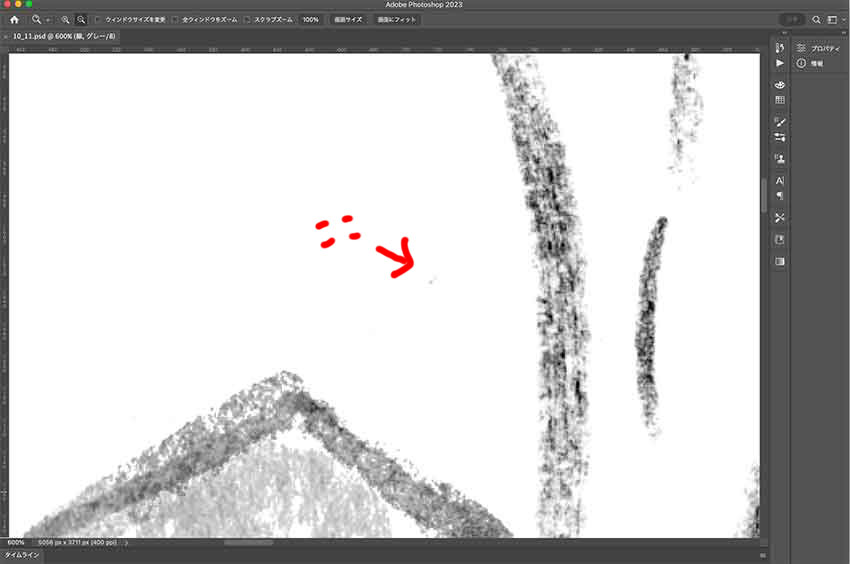
モニターに画面全体をうつすと見えないくらいの
ごみなのですが。
拡大してよく見ると見つかります。
これくらい大丈夫じゃない?
となりそうですが、
これが印刷して頂くと見えてしまったります。
そこで気づくのでは手遅れです^^;
そうならないようになん度も見返して見つけていきます。
具体的な画像
【修正前】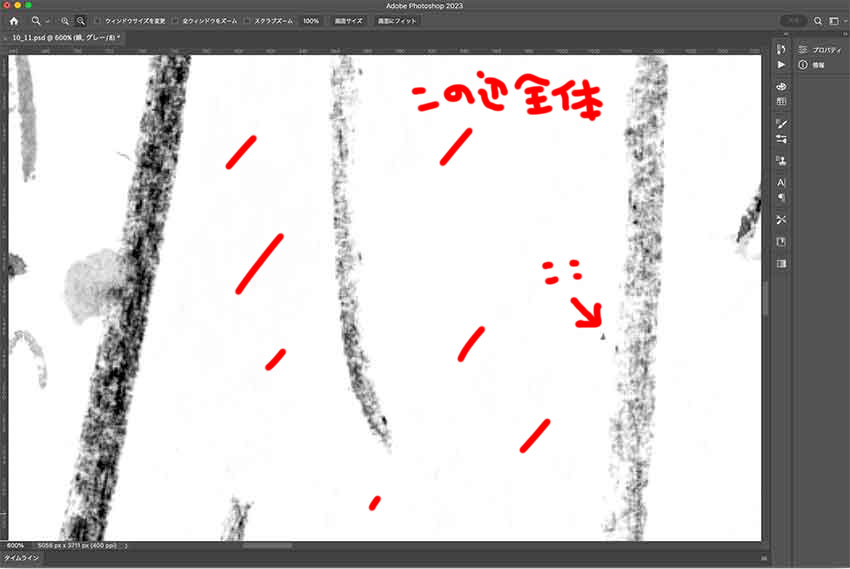
わかりずらいですが、絵ろ無関係の薄いグレーが沢山入っています。
水彩紙の凹凸などからできてしまいます。
スキャンした直後ではなく絵をレイヤーを使って
書き上げてからごみ取り作業をしています。
その時点になると複数のレイヤーができているので
どこのレイヤーの色なのかを確認していきます。
きれいに消しました。
うっかり必要な箇所以外をざっくり消してしまっていることがあります。
作業後はそんな箇所がないかどうかも確認します。
やりすぎなくて良い
拡大して細かいところを見ていると
ごみ取りがどんどんエスカレートしていきます。
ここも気になる。
ここも気になる。
といった具合に。
確かにきれいにするとすっきりします。
しかし、取りすぎなくても良いと思います。
あまり細かいところまで
きれいにしてしまうと
ふんわりした線のフチが鋭角になってしまいます。
雰囲気になっている薄いもやが
真っ白になってしまいます。
「ぼかし」として描いた色まで
消えてしまうことがあります。
ぱっきりした画面にすることがねらいなら良いのですが
手描きのふんわりした感じで仕上げる場合は
曖昧さを残すと良いと思います。
「これ、消し残しだな」と
感じさせるようだと失敗ですが
全体を引きでみたとき違和感がなければ
大丈夫です。
印刷屋さんはすごい
普段描かせて頂いている絵は
ほとんどが原画で納品させて頂いています。
その後の印刷屋さんのお仕事を拝見したことは
ないのですが、
スキャン作業は大変だろうと思います。
いつも原画よりずっと美しく仕上げてくださる印刷屋さんは
本当にすごいと思います。
有り難うございます。
今日もゆるゆると書かせて頂きました。
読んでくださって有り難うございました。
^^ささきみおの絵本や児童書はこちらからお求めになれます
amazon
^^こちらはブログ内の絵本のページです
絵本
